안녕하세요 가치소비가 저스틴입니다.
오늘의 가치정보는 '초간단 아이폰 미러링 하는 2가지 방법- 5K Player, 케이블 연결법'입니다. 예전에 비해서는 스마트폰의 액정크기가 점점 커지고 있긴 하지만 아직은 화면이 작아서 콘텐츠를 영상 콘텐츠를 소비하기에 불편할 때가 있습니다.
그러나 커다란 화면을 즐기자고 태블릿을 사자니 가격 부담이 많이 들지요. 어떻게 방법이 없을까 고민 하던 와중에 아이폰 미러링에 대해 알게되었습니다.

태블릿, 빔 프로젝트 구매 없이 영상을 크게 볼 수 있을까?
유튜브 영상이나, 영화 같은 것도 큰 화면으로 보고 싶다는 생각이 들 때 좋은 방법으로는 집에 있는 TV 혹은 노트북에 핸드폰의 화면을 비춰 주는 것입니다. 그러면 핸드폰의 화면을 TV, 노트북의 넓은 화면으로 볼 수 있게 되고 이것을 '미러링'이라고 부릅니다.
먼저 케이블 없이 아이폰 미러링 하는 방법을 알려드리고, 두 번째로 아이폰 미러링 케이블을 이용법을 공유해 드리겠습니다. 두 가지 방법 중에 어떠한 것이 더 유용한지에 대해 궁금하시다면 끝까지 봐주세요!
5k player을 이용한 아이폰 미러링 연결 방법
위 프로그램은 무료 프로그램으로, 설치하고 아이폰과 연결만 해주면 바로 아이폰의 화면을 실시간으로 미러링 해주는 프로그램으로 쉬운 설치, 무료 이용 등의 장점이 있습니다.
사용법은 먼저 5K Player 공식 홈페이지로 이동해주세요. 검색사이트에 '5K Player'라고 입력하셔도 되고, 아래 링크로 이동하셔도 됩니다.
※5k 플레이어 설치하기

홈페이지 들어가셔서 아래로 내리시면, 위와 같은 이미지를 보실 수 있을 텐데요! 사용 중이신 컴퓨터 체제에 따라 윈도는 왼쪽, 애플은 오른쪽을 클릭하시면 됩니다.
저는 윈도우 유저이기 때문에 왼쪽 기준으로 알려드리겠습니다.(맥 유저 분들도 사용법은 크게 다르지 않습니다 :)

다운로드를 누르시면, 32 bit, 64 bit용으로 나뉠 텐데 자신의 컴퓨터에 맞게 다운로드해주세요! 대부분은 64비트입니다. (혹시 모르니 제어판 <시스템 및 보안 <시스템에서 컴퓨터 기본 정보를 확인할 수 있습니다.)
다운로드를 계속 진행해주세요!

액세스 허용 누르시고 계속 진행해주세요.

이 창은 가입을 하고 프로그램을 사용할 수 있도록 도와주는 창인데, 따로 가입을 하지 않아도 프로그램을 이용할 수 있으니 '등록하고 싶지 않습니다. 다시 물어보지 마세요'라고 해석되는 'I don't want to register, Don't ask me again' 버튼을 눌러주세요.

설치는 이렇게 쉽게 끝났고, 이제 아이폰에서 미러링 기능을 이용하시면 됩니다. 제어센터로 가셔서 아이폰 미러링 버튼을 클릭해주세요!

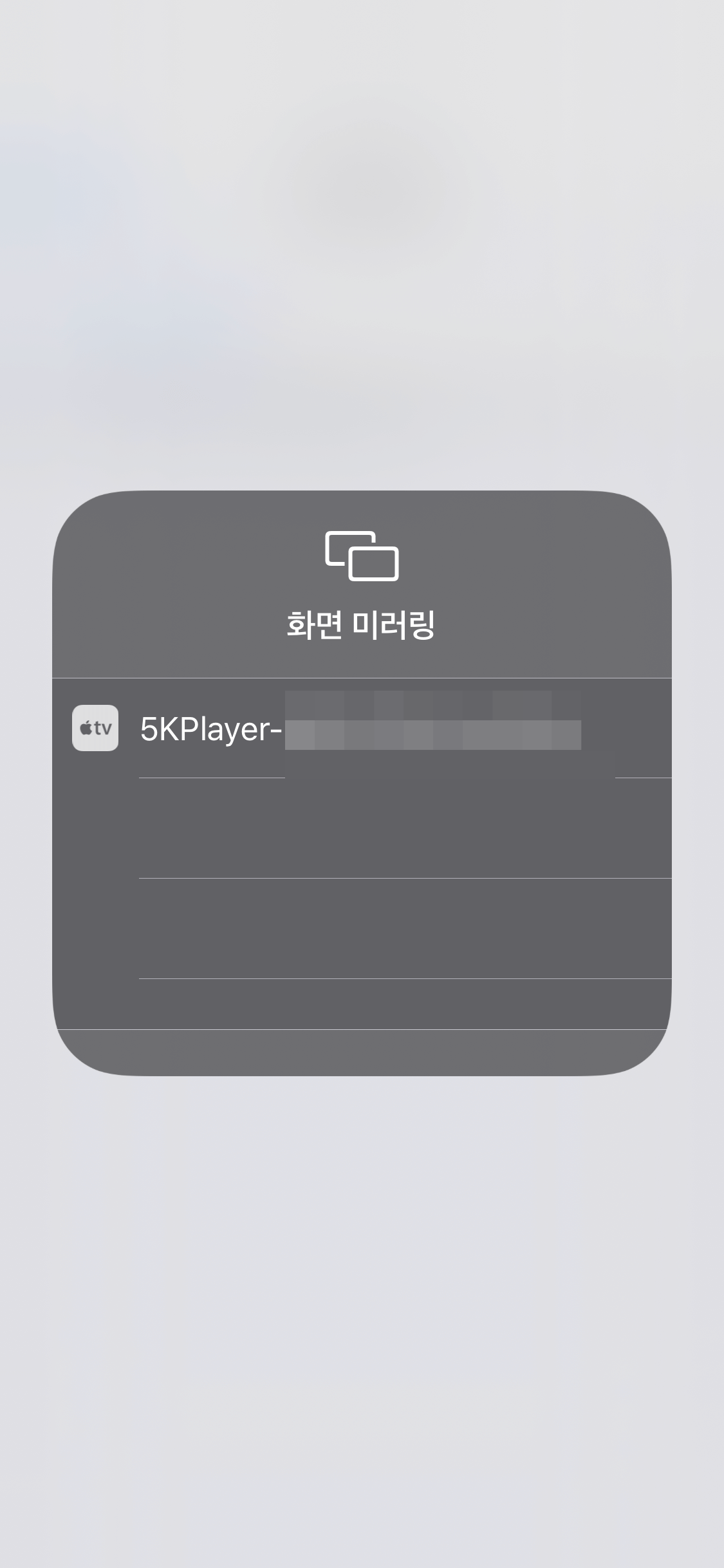
미러링 목록에 뜨는 5K PLAYER를 연결시켜주시면 아래와 같은 화면으로, 아이폰에서 작동하는 화면이 실시간으로 움직입니다.

보시는 바와 같이 화면을 저장할 수도 있으며, 큰 화면에서 핸드폰을 할 수 있다는 장점이 있습니다. 다만, 화질이 그렇게 좋은 편은 아니며 유튜브와 같은 영상 시청에 제한적이라는 큰 단점이 있습니다.
2. 아이폰 미러링 케이블 연결 방법
TV 혹은 노트북에 HDMI를 연결하는 칸이 있다면, 5K PLAYER와 같이 다운로드도 해야 하고, 화면 공유에 있어 제한적인 부분이 없는 HDMI 케이블로 연결하는 방법이 있습니다.
다만 이 방법은 시중에서 판매하는 HDMI - 라이트닝 타입 케이블을 구매하셔야 합니다. 시중에서 판매 중인 아무 라이트닝 타입과 HDMI를 연결해주는 케이블을 구매해주시고,
TV 혹은 노트북에 아이폰과 연결해주시면 아주 간단하게 아이폰에서 보는 화면을 큰 화면으로 보실 수 있습니다. 보통 스마트폰을 자주 보는 아이들의 시력저하를 걱정하시는 부모님들이, 아이들이 보는 유튜브를 TV에서 볼 수 있게들 많이 하시는데요.
케이블을 따로 구매해주어야 한다는 번거로움은 있지만, 케이블만 보유하고 있으시다면 프로그램 설치를 해야 하는 번거로움 없이, 훨씬 더 깔끔한 화면을 이용할 수 있는 게 큰 장점입니다.

여기까지가 아이폰 미러링 연결하는 방법에 대해 알려드렸는데요.
개인적인 생각으로는 급한 자리에서 핸드폰의 화면을 송출해주어 할 때, 예를 들어 학교나 회사에서 발표 시에 핸드폰에 있는 자료를 보여주어야 하나 케이블이 준비가 되지 않은 상황 등 에서는 5K PLAYER 이용하는 것이 쉽고 빠르게 가능합니다.
하지만 위 기능을 자주 사용할 것 같다면 아이폰 미러링 케이블(라이트닝-HDMI)을 구매하셔서, 바로바로 연결하신다면 큰 화면으로 넷플릭스, 유튜브 영상을 시청 가능하시니 현재 상황에 맞게 원하시는 방법으로 선택하시면 됩니다:)
그럼 다음에 또 가치 있는 정보를 공유드리도록 하겠습니다!
감사합니다.
'IT기기 리뷰 및 팁' 카테고리의 다른 글
| 카카오톡 다크모드 적용하는 2가지 방법 (4) | 2020.04.01 |
|---|---|
| 원룸의 작은 수호자 오아 퓨어 공기청정기 가치 후기 공유 (2) | 2020.03.31 |
| 전동 킥보드 이용 시 면허 없으면 벌금이라고? (6) | 2020.03.29 |
| 애플의 감성, 아이폰 다크모드를 추천하는 이유 (4) | 2020.03.28 |
| 10만 원의 가성비 아마존 파이어 HD 10 알아보기 (6) | 2020.03.27 |





댓글